Introducción:
Para llevar su personalización al siguiente nivel, el navegador Google Chrome le permite iniciar sesión con su cuenta de Google. De esta forma, podrá personalizar mejor su experiencia de navegación. Además, también podrá sincronizar la configuración que desee en varios dispositivos en los que haya iniciado sesión con la misma cuenta de Google. Todo lo que necesita hacer es descargar Google Chrome desde su sitio oficial:www.google.com/chrome/. Una vez descargado, puede instalarlo y comenzar a usarlo después de iniciar sesión con su cuenta de Google. Sin embargo, si por algún motivo ya no desea utilizar esa cuenta de Google, entonces tiene la opción de eliminarla de su navegador Google Chrome y este artículo le enseñará cómo puede hacerlo.
Procedimiento para eliminar una cuenta de Google de Google Chrome en Linux Mint 20:
Si ha iniciado sesión en Google Chrome con su cuenta de Google y ya no desea usar esa cuenta con Google Chrome, puede eliminar fácilmente esa cuenta siguiendo el proceso que se explica a continuación:
Paso n.º 1:acceda al perfil de la cuenta de usuario de destino en Google Chrome:
Después de iniciar el navegador Google Chrome en su sistema Linux Mint 20, debe ubicar el ícono de la cuenta de usuario y hacer clic en él como se muestra en la siguiente imagen:
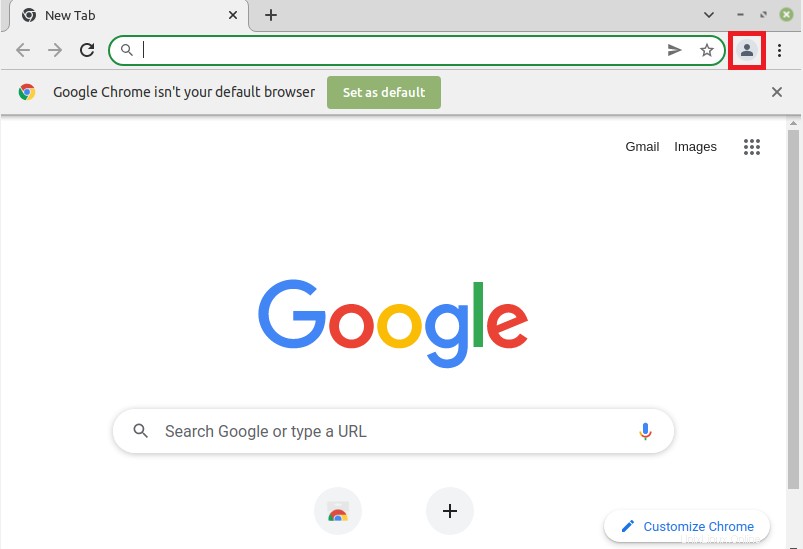
Paso n.º 2:haga clic en el icono de otros perfiles en Google Chrome:
Se le presentará un menú en el que debe hacer clic en el ícono de ajustes ubicado junto a la etiqueta Otros perfiles.
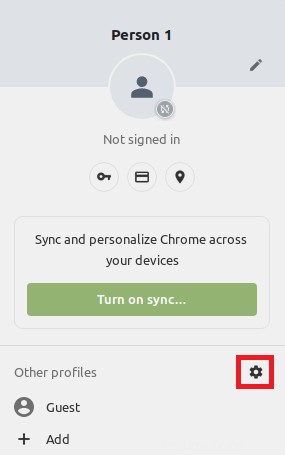
Paso n.º 3:seleccione la cuenta de usuario que desea eliminar de Google Chrome:
Cuando haga clic en ese icono de engranaje, todas las cuentas de Google que ha utilizado con su navegador Google Chrome se presentarán en su pantalla. Desde aquí, debe ubicar el que desea eliminar y luego hacer clic en el ícono del menú Kebab asociado como se resalta en la imagen a continuación:
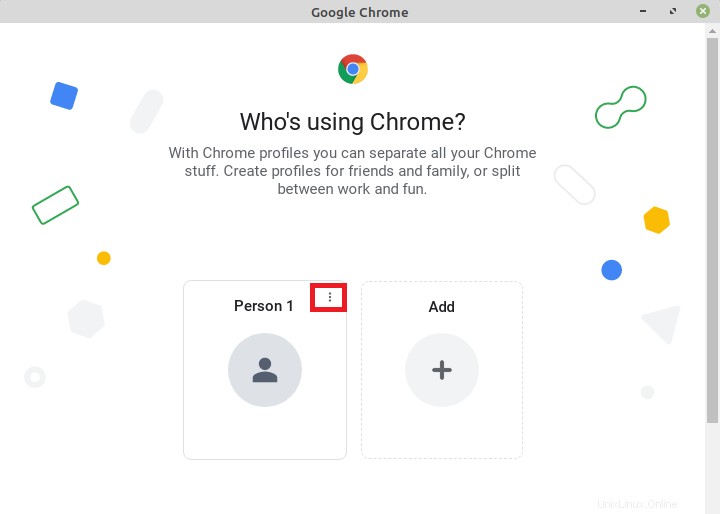
Paso n.° 4:seleccione la opción Eliminar del menú que aparece:
Ahora, desde el menú que aparece, debe hacer clic en la opción Eliminar.
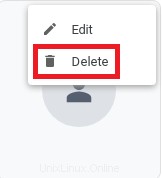
Paso #5:Confirme la Eliminación de la Cuenta de Usuario Seleccionada de Google Chrome:
Finalmente, se le presentarán los detalles de todos los datos que se borrarán como resultado de eliminar la cuenta de usuario seleccionada de Google Chrome. Debe hacer clic en la opción Eliminar nuevamente desde este cuadro de diálogo para obtener una confirmación adicional. Después de hacer esto, la cuenta de usuario seleccionada se eliminará de su navegador Google Chrome hasta el momento en que inicie sesión en su navegador con la misma cuenta nuevamente.
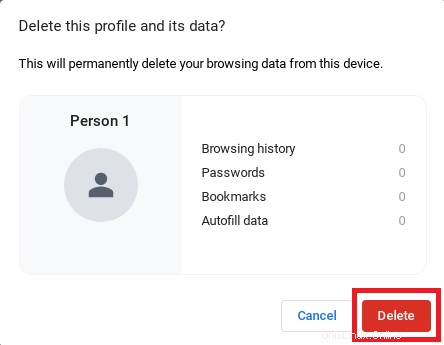
Conclusión:
Este artículo explica detalladamente el procedimiento para eliminar una cuenta de Google del navegador Google Chrome. Sin embargo, antes de eliminar una cuenta de Google de Google Chrome, debe ser muy consciente de las consecuencias, es decir, los datos que perderá como resultado de hacerlo.